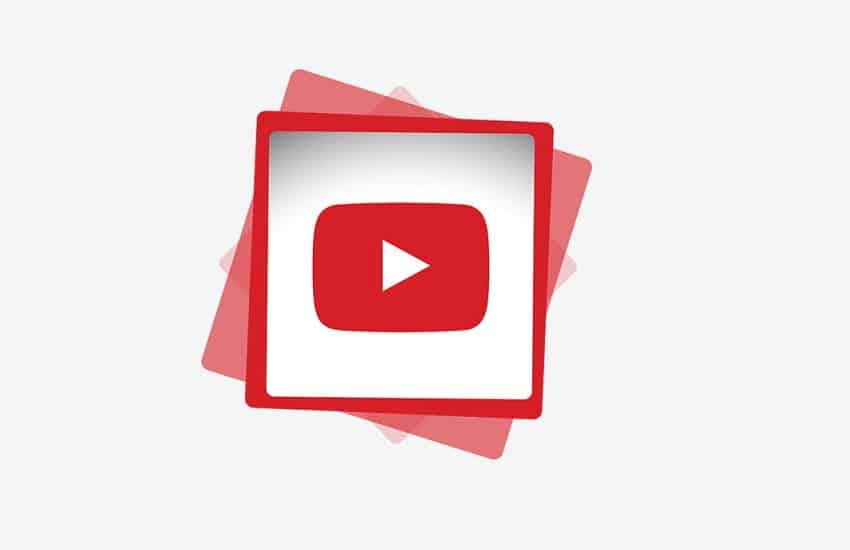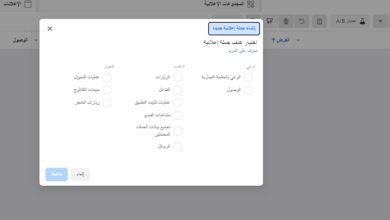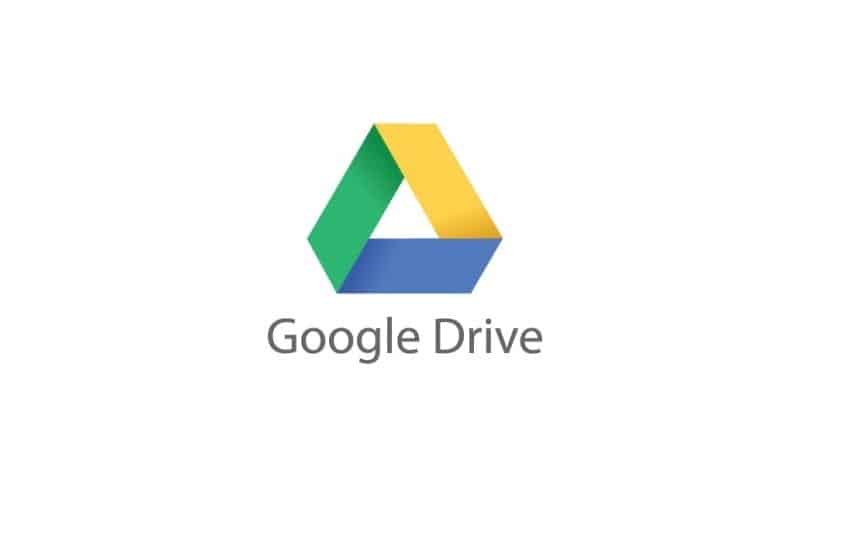
شروحات انترنت
استخدام جوجل درايف بدون انترنت – Google Drive اوفلاين
يمكنك حفظ العديد من المستندات والصور في جوجل درايف. إذا لم يكن لديك اتصال بالإنترنت وما زلت ترغب في مشاهدة و تعديل الملفات ، فيمكنك أيضًا استخدام Google Drive في وضع عدم الاتصال. لكن من الضروري إجراء بعض التغيرات في الاعدادت مسبقًا.
طريقة استخدام جوجل درايف بدون انترنت
قبل استخدام جوجل درايف بدون انترنت او في وضع عدم الاتصال تحتاج أولاً إلى اتصال بالإنترنت ومتصفح Google Chrome. عليك الان تثبيت اضافة جوجل كروم Google Docs Offline .
- قم بتسجيل الدخول إلى Chrome باستخدام حساب Google الخاص بك. انتقل إلى “الإعدادات” وقم بتنشيط الخيار “مزامنة الملفات من مستندات Google وجداول بيانات Google والعروض التقديمية من Google ورسومات Google باستخدام الكمبيوتر حتى تتمكن أيضًا من تعديلها في وضع عدم الاتصال”.
- يمكنك الآن إعداد Google Drive على جهاز الكمبيوتر الخاص بك ثم استخدامه في وضع عدم الاتصال.
- استخدم تطبيق Android ، وافتحه على هاتفك الذكي وانتقل إلى القائمة باستخدام الأيقونة ذات النقاط الثلاث. حدد “جعله متاحًا بلا اتصال” هنا. يتم بعد ذلك تنزيل المحتوى ويمكنك العثور على الملفات في تطبيقات Google الفردية إذا قمت بالنقر فوق الرمز الذي يحتوي على الخطوط الأفقية الثلاثة ثم انتقل إلى “غير متصل”.
- يجب عليك أيضًا المتابعة كما هو موضح في النقطة 3 على نظام iOS. لاحظ أنه يمكنك العثور على البيانات في وضع عدم الاتصال في “Google Drive” أو “مستندات Google” أو “جداول بيانات Google”.